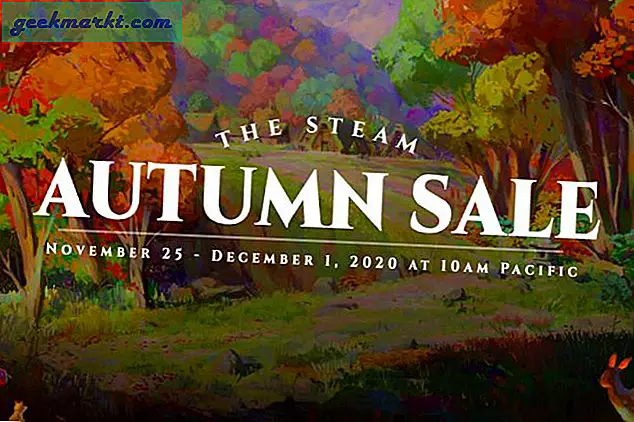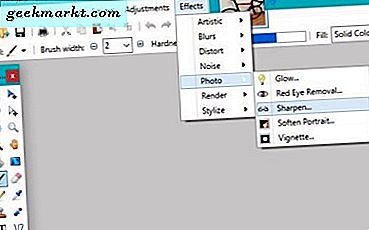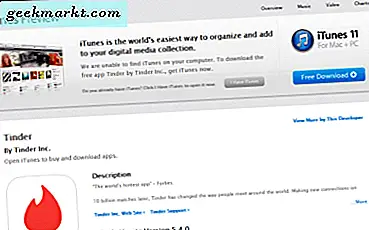Gmail wordt geleverd met een handige functie genaamd Archief waarmee u e-mails die u niet wilt lezen, kunt verplaatsen naar archiveren. U kunt die e-mail ook verwijderen, maar wat als u er later toegang toe wilt hebben? Daarom is archiveren een betere oplossing, voor het geval u twijfelt. Hoewel het archiveren van een e-mail supereenvoudig is op zowel desktop als mobiel, kan het lastig zijn om gearchiveerde e-mails op te halen in Gmail. Blijkt dat er geen speciaal label is voor Archive.
Dit is al een tijdje een probleem. Omdat Gmail weigerde een oplossing te bedenken die het leven gemakkelijker maakt, vond ik een ondersteunende thread die enig licht werpt. Laten we het beter begrijpen.
Lees ook: Snel schakelen tussen Gmail-accounts op Android en iOS
1. Hoe u een e-mail in Gmail archiveert
Selecteer de e-mails die u wilt archiveren en klik op de map met het pijltje omlaag om deze te archiveren. Ik wou dat er een even gemakkelijke manier was om gearchiveerde e-mails in Gmail te vinden of op te halen.
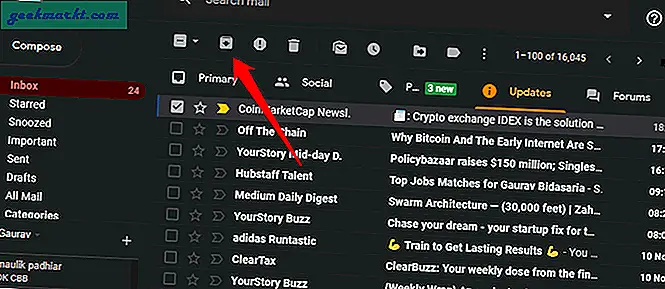
Als je Gmail op je smartphone gebruikt, veeg je gewoon naar rechts om het te archiveren. Dit gebaar is afhankelijk van de instellingen van je Gmail-app. U kunt het naar wens configureren. Open Instellingen en selecteer Veegacties om te bewerken.
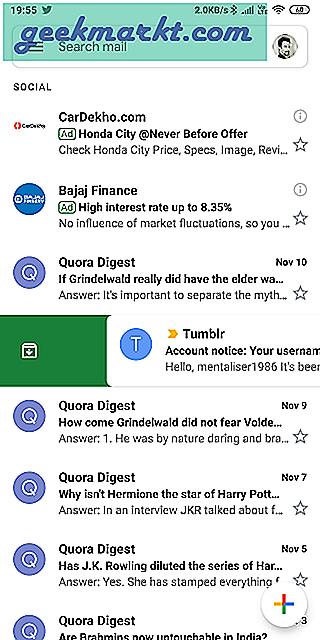
Lees ook: Er is een optie voor doorhalen in Gmail, maar deze is beperkt
2. Zoek naar gearchiveerde e-mails in Gmail
Ik heb een e-mail van CoinMarketCap gearchiveerd om deze methoden te testen. Wanneer u een e-mail archiveert, staat deze nog steeds op de Gmail-servers en kunt u er direct naar zoeken als u de titel of inhoud van de e-mail kent.
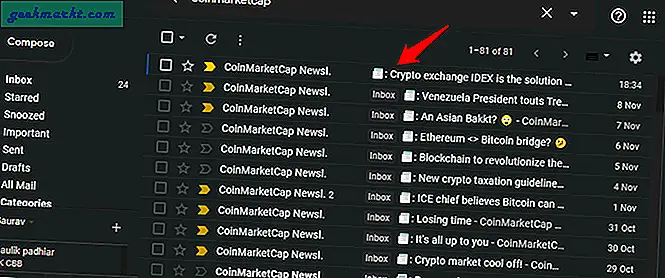
In het bovenstaande voorbeeld geeft een eenvoudige zoekopdracht naar de afzender van de e-mail een lijst van alle e-mails die ik ooit van hen heb ontvangen. Die lijst bevat e-mails die zijn gearchiveerd, in het Postvak IN staan of zijn opgeslagen met een ander label. In het onderstaande voorbeeld is de eerste e-mail in de zoekresultaten de e-mail die ik had gearchiveerd.
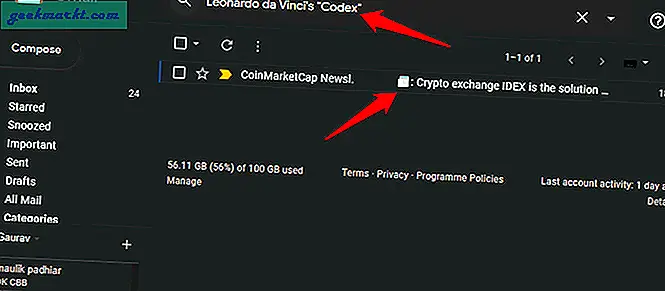
U kunt ook naar de e-mail zoeken op inhoud zoals ik deed, waardoor de resultaten aanzienlijk worden beperkt. Google staat bekend om zijn zoekvaardigheid. Dat is tenslotte daar brood en boter. De enige vraag is hoe goed je het kunt gebruiken.
Zodra u de gearchiveerde e-mail heeft gevonden waarnaar u op zoek was, selecteert u deze en selecteert u het pictogram Verplaatsen naar inbox om het terug te zetten naar waar het was. U kunt het ook dienovereenkomstig labelen zoals u altijd doet.
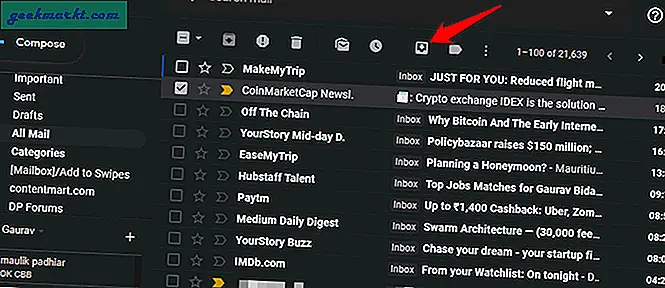
Alle e-mails in deze lijst die geen label hebben, zijn gearchiveerde e-mails.
Lees ook: 15+ beste Gmail Chrome-extensies (2018)
3. Haal gearchiveerde e-mails op in het All Mail-label van Gmail
All Mail beschrijft treffend het soort e-mails dat het bevat. Alle. Het maakt niet uit waar uw e-mails zijn opgeslagen of onder welk label, u vindt ze op het tabblad Alle e-mail aan de linkerkant. Scroll een beetje om de optie in de linkerzijbalk te vinden. Gebruikt u een smartphone, dan vindt u deze onder het menu.
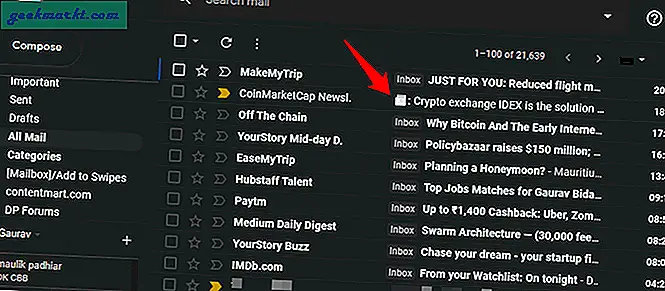
Hoewel deze methode even goed werkt, is er één probleem. Wat moet ik doen als de e-mail echt oud is? Hoe ver kun je echt naar beneden scrollen en voor hoelang? Alle e-mail is een betere optie om gearchiveerde e-mail in Gmail te vinden als deze onlangs is gearchiveerd. Zoals een paar dagen geleden of misschien zelfs weken. Alles wat langer is, kan snel een hele klus worden. Veel hangt ook af van het aantal e-mails dat u dagelijks ontvangt.
Lees ook: Contact opnemen met YouTube, Gmail en andere Google-eigendommen
4. Zoekoperatoren om gearchiveerde e-mails in Gmail op te halen
Net als bij Google Zoeken kunt u ook zoekoperatoren in Gmail gebruiken. U hoeft alleen maar iets te verzinnen dat het zoekresultaat beperkt tot wat u zoekt. Gearchiveerde e-mails. Hier is een lijst met alle zoekoperatoren die in Gmail werken.
Hier is een zoekoperator die de gewenste resultaten zou moeten opleveren.
heeft: nouserlabels -in: Verzonden -in: Chat -in: Concept -in: Postvak IN
Wat we hier doen, is alle e-mails met labels verwijderen, alle e-mails die zijn opgeslagen in de mappen Verzonden, Inbox, Chat en Draft en wat er dan overblijft zijn e-mails die eenvoudig worden gearchiveerd. Vooruit, probeer het.
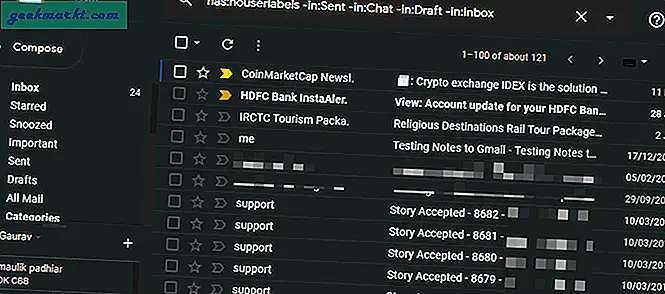
U kunt zien dat zoekresultaten alleen e-mails bevatten die zijn gearchiveerd zonder labels. Mogelijk moet u de resultaten verder aanpassen, afhankelijk van wat u ziet. Mogelijk moet u e-mails van een bepaalde afzender verwijderen als u er heel veel ziet. Hoe meer resultaten u kunt filteren, hoe beter de zoekresultaten zullen zijn.
U kunt deze e-mails vervolgens terug naar de inbox of uw favoriete label verplaatsen. De bovenstaande zoekoperator werkt ook in mobiele apps. Dit wordt het eliminatieproces genoemd, waarbij u in plaats van te zoeken naar e-mails die u wilt bekijken, naar alle e-mails zoekt en vervolgens de e-mails verwijdert die u niet wilt zien. Dat zou de e-mails, in dit geval gearchiveerde e-mails, zichtbaar moeten laten.
Ophalen van gearchiveerde e-mails in Gmail
Er zijn een paar manieren om gearchiveerde e-mails in Gmail op te halen en afhankelijk van uw behoeften en de zoekresultaten die u ziet, kunt u een of meer van deze methoden gebruiken. Een combinatie van deze drie methoden kan voor u werken. Recent gearchiveerde e-mails zijn gemakkelijk te herkennen omdat u niet veel hoeft te scrollen om ze te vinden in de zoekresultaten. De zoekoperatoren kunnen de resultaten verder verfijnen. Speel een beetje om een oplossing te vinden die het beste bij u past.